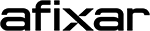Abra o Windows Live Mail
- Clique no botão “Windows Live Mail” (ao lado do botão "Início")
- Selecione "Opções" e depois clique em "Contas de e-mail"
- Na janela que surge clique no botão "Adicionar", à direita
- Na tela "Selecionar Tipo de Conta", escolha a opção "Conta de E-mail" e clique no botão "Próximo" -
- Depois, preencha os campos com as seguintes informações:
Endereço de email: [digite seu e-mail completo]
Senha: [digite sua senha ]
Nome para exibição nas mensagens enviadas: [digite seu nome]
- Marque os campos "Definir configurações do servidor manualmente" e "Lembrar esta senha" para que o programa não solicite a senha a cada acesso. Depois, clique no botão "Avançar"
- Na tela "Defina as configurações do servidor", altere as seguintes opções abaixo de "Informações de servidor de entrada":
Tipo do servidor: IMAP
Endereço do servidor: [mail.seudominio.com.br]
Porta: 993
Marque o campo Requer uma conexão segura (SSL)
Autenticar usando: Texto não criptografado
Nome de usuário de login: [digite seu e-mail]
Endereço do servidor: [mail.seudominio.com.br]
Porta: 993
Marque o campo Requer uma conexão segura (SSL)
Autenticar usando: Texto não criptografado
Nome de usuário de login: [digite seu e-mail]
- Ao lado, em "Informações de servidor de saída", preencha logo abaixo:
Endereço do servidor: [mail.seudominio.com.br]
Porta: 587
Marque apenas o campo Requer autenticação
Porta: 587
Marque apenas o campo Requer autenticação
- Depois de alterar as opções clique em "Avançar"
- A tela de "Contas" será exibida novamente, clique em "Fechar"
- Pronto! O Windows Live Mail está configurado para receber e enviar mensagens com seu e-mail.